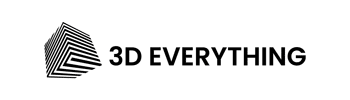Hệ thống tự hành của Audi khi tắc nghẽn giao thông
Từ chức năng Stop & Go của hệ thống điều khiển hành trình (ACC), cho đến chức năng nhận biết biển báo giao thông, Audi cung cấp hàng loạt những hệ thống hỗ trợ giúp việc lái xe thư giãn, thoải mái và dễ dàng kiểm soát hơn.
Chức năng Stop & Go của ACC là công cụ chính trong hệ thống trợ giúp tài xế của Audi. Hệ thống tự động điều chỉnh tốc độ xe và khoảng cách đối với xe phía trước trong phạm vi tốc độ từ 0km/h đến 250km/h.
Chức năng Stop & Go sử dụng một hoặc hai cảm biến ra-đa gắn phía trước dựa vào hình dáng xe. Bộ cảm biến truyền sóng vô tuyến nhằm phát hiện vật thể cách 250m phía trước xe. Tài xế có thể điều chỉnh khoảng cách cảm biến và thay đổi độ năng động – từ phong cách thể thao sang thoải mái. Trong tình trạng giao thông đông đúc, hệ thống sẽ tự động cho xe chạy chậm lại hoặc dừng hẳn. Sau khoảng thời gian ngừng ngắn, như sau khi đèn đỏ, hệ thống sẽ tự động chạy theo xe phía trước; nếu thời gian ngừng dài, tài xế phải đạp chân ga hoặc gạt cần điều khiển.
Chức năng Stop & Go của ACC tương tác chặt chẽ với hơn 30 hệ thống trợ giúp tài xế gần đó nhằm nhận và xữ lý dữ liệu để phân tích tình thực tế. Hệ thống sử dụng nguồn dữ liệu này để nhận biết các tình huống phức tạp và kịp thời hỗ trợ tài xế. Nhờ vào sự kết hợp với MMI Navigation plus (một ứng dụng chỉ đường của Audi), hệ thống ACC xác định được các mạng lưới giao thông phía trước nhằm điều chỉnh tốc độ xe một cách thích hợp.
Chưa ngừng lại ở đó, Audi còn cung cấp một loạt các phiên bản ACC cho các dòng xe khác nhau. Các phiên bản này khác biệt đôi chút trong phương thức hoạt động nhằm phù hợp với từng mẫu xe.
Sau đây là video về một lần chạy thử nghiệm của ACC.
(Theo YouTube)
Lưu ý: Để xem và khai thác hiệu quả nội dung của video clip nói trên (từ ứng dụng của Youtube/ một dịch vụ của Google), quý vị có thể thực hiện các bước sau:
1. Nếu tốc độ internet sử dụng là tốt (nhanh), có thể mở chế độ xem toàn màn hình bằng cách nhấn vào khung [ ] tại góc phải (phía dưới của màn hình)
2. Chọn chế độ hình ảnh tốt nhất của đoạn video, hãy click vào hình bánh xe răng cưa và chọn chất lượng cao hơn (hoặc HD) theo ý muốn
3. Để hiển thị nội dung phụ đề, nhấn vào nút biểu tượng phụ đề và chọn [on]. Một số video không có chức năng này sẽ không thể hiện biểu tượng
4. Quý vị có thể nghe hiểu tiếng Anh và có nhu cầu chia sẻ thông tin đến cộng đồng, hãy hỗ trợ techMAG biên dịch nội dung video và gửi cho chúng tôi để có cơ hội đăng thông tin lên technologyMag.net
Tin bài liên quan:
- Vận hành hệ thống quản lý giao thông thông minh đầu tiên ở Việt Nam
- Công nghệ trí tuệ nhân tạo AI của Israel giúp giảm bớt tắc nghẽn hệ thống giao thông ở California
- Telemetry – hệ thống ghi nhận thông tin từ xa trong suốt quá trình vận hành
- 2014 Mercedes S-Class – Ô tô tự lái thông minh
- Samsung tham vọng hệ thống nhà thông minh tự động
- [Video] Hệ thống năng lượng thông minh tại Đan Mạch
- Giải pháp thông minh cho hệ thống hiển thị thông tin đường sắt
- Hộp số tay truyền thống vận hành như thế nào?
- Khuyến nghị xây dựng hệ thống tiếp địa thông tin trong TBA 110kV
- Kỹ thuật mạng lưới đường sắt Anh (số 4) – Hệ thống giao cắt đường sắt